网友吵闹提问:谷歌浏览器收藏夹怎么导出详细方法数据
谷歌浏览器是可以通过收藏夹来进行重要的资源收藏的,但是如果需要导出使用就有很多的伙伴不知道该怎么操作了,大家不要觉得困难,下面看看谷歌浏览器收藏夹怎么导出吧。
谷歌浏览器收藏夹怎么导出:
1、首先打开进入浏览器,然后点击右上角的“...”。
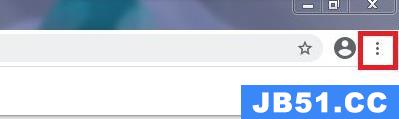
2、然后在弹出的菜单点击“书签管理器”再点击“书签”。
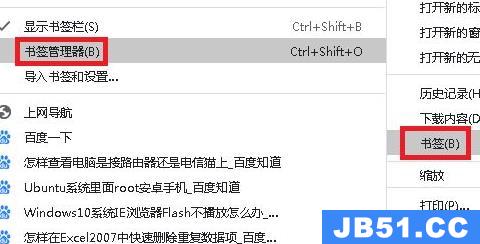
3、在书签中继续点击“...”。
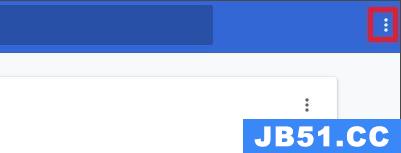
4、再点击下面的“导出书签”。
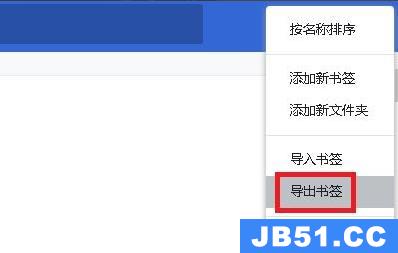
5、然后自己选择一个路径,点击“保存”即可。
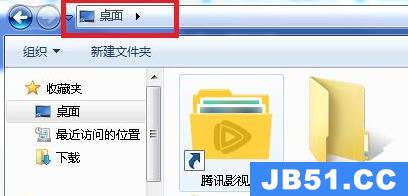
可能你还想了解:收藏夹位置介绍
以上是国旅软件为你收集整理的谷歌浏览器收藏夹怎么导出详细方法全部内容。
如果觉得国旅软件网站内容还不错,欢迎将国旅软件推荐给好友。
关于《谷歌浏览器收藏夹怎么导出详细方法》相关问题的解答映安小编就为大家介绍到这里了。如需了解其他软件使用问题,请持续关注国旅手游网软件教程栏目。
![vivo手机怎样开启美颜功能[vivo手机怎么开聊天美颜]](http://img.citshb.com/uploads/article/20230512/645d8aec09d08.jpg)
![oppo产品怎么查真伪[oppo怎么查是否正品]](http://img.citshb.com/uploads/article/20230512/645d68245c259.jpg)
![opporeno5pro来电翻转静音[oppo手机怎么设置来电翻转静音]](http://img.citshb.com/uploads/article/20230511/645c79b621d36.jpg)
![网易云音乐mv打开教程在哪[网易云音乐mv打开教程]](http://img.citshb.com/uploads/article/20230807/64d0a35a01c7f.jpg)
![绘声绘影怎么制作[绘声绘影制作软件教程]](http://img.citshb.com/uploads/article/20230512/645da9c6571ed.jpg)
![刷宝中使用任务页的操作教程[刷宝中使用任务页的操作教程是什么]](http://img.citshb.com/uploads/article/20230512/645da9987ebcc.jpg)
![书旗小说设置字体大小的操作流程是什么[书旗小说如何设置字体大小]](http://img.citshb.com/uploads/article/20230512/645da2a6705e4.jpg)
![飞读小说听书怎样听[飞读小说怎样听小说]](http://img.citshb.com/uploads/article/20230512/645da1586d885.jpg)



